
Instrumentul Google de gestionare a fotografiilor Picasa este un instrument gratuit cu adevărat fantastic pentru organizarea fotografiilor de consum, dar are un obicei foarte enervant: face o fotografie a întregului desktop de fiecare dată când apăsați butonul Print Screen. Să aruncăm o privire la modul eficient (dar foarte neintuitiv) de a remedia problema.
De ce vreau să fac asta?
Există două motive întemeiate pentru a dezactiva obișnuitele capturi de ecran ale Picasa. Unul este practic simplu, iar celălalt este o chestiune de confidențialitate. În primul rând, să subliniem acest lucru: de ani de zile Picasa a comandat butonul Print Screen și, și mai iritant, nu există (și nu a existat niciodată în ciuda plângerilor legate de aceasta) o metodă de dezactivare a funcției de captare a ecranului în meniurile sau setările de opțiuni Picasa. Atâta timp cât Picasa este deschis, butonul Print Screen este deturnat de acesta.
Dacă utilizați butonul Print Screen în orice scop (cum ar fi capturarea capturilor de ecran cu un instrument de captare a ecranului sau chiar atribuirea acestuia unor funcții de pe computer) de fiecare dată când îl apăsați, Picasa va face simultan o fotografie a desktopului. Deși instrumentul dvs. de captură de ecran la alegere ar trebui să funcționeze în continuare bine, acesta îngreunează inutil hard diskul dvs. cu capturi de ecran. Deci, dintr-un punct de vedere practic, dacă utilizați butonul Print Screen foarte mult, vă puteți salva stocarea în valoare de GB, dezactivând funcția de captură de ecran în Picasa.
Pe o notă orientată spre confidențialitate, pe ecranul dvs. există adesea lucruri pe care nu doriți să le salvați. Documentele personale deschise, paginile web pe care le vizitați etc. Ne-am întâmplat să avem la îndemână un hard disk vechi de la un computer pe care l-am folosit în jurul anului 2008 sau cam așa ceva. Deoarece ne-am amintit că aveam Picasa acolo (și asta înainte să fim conștienți de problemă și cum să o rezolvăm) am putut săpa în vechiul folder de capturi de ecran și să vedem că Picasa făcea capturi de ecran (așa cum am folosit captura de ecran obișnuită) instrument) pentru o lungă perioadă de timp și a captat diferite grade de informații sensibile în proces.
Având în vedere toate acestea, nu există motive întemeiate pentru a nu dezactiva funcția de captură de ecran în Picasa. Există instrumente de captură de ecran mai bune și nu are niciun scop ca Picasa să facă doar o captură a întregului ecran ori de câte ori dorește.
Dezactivarea funcției de captură de ecran a Picasa
După cum am menționat mai sus, nu numai că nu există un proces pentru a dezactiva funcția de captură de ecran din Picasa, dar procesul de dezactivare manuală în afara aplicației este puțin neintuitiv. Pentru a dezactiva funcția printscreen, trebuie să revocați capacitatea contului dvs. de utilizator de a scrie în folderul în care Picasa insistă să scrie capturile de ecran.
Vom fi primii care admitem că este un hack destul de zgârcit / murdar, dar funcționează și îl folosim de ani de zile (pentru că, așa cum am menționat, echipa Picasa pare să nu aibă niciun interes în adăugarea unui comutator pe ecranul de imprimare la setul lor de caracteristici).
Înainte de a afla cum să dezactivăm funcția de imprimare a ecranului în Picasa, dorim să evidențiem ce nu va muncă. În ciuda sfaturilor oferite de unii utilizatori Picasa în diferite forumuri, nu puteți dezactiva funcția printscreen pur și simplu eliminând folderul „Screen Captures” din Picasa prin intermediul Folder Manager, după cum se vede în captura de ecran de mai jos.

Dacă faceți acest lucru, nu va dezactiva procesul de captură de ecran. Tot ceea ce realizează este eliminarea acelui folder din sistemul de gestionare a fotografiilor Picasa. Imaginile se vor acumula în continuare în dosar, pur și simplu nu le veți mai vedea atunci când căutați în Picasa (dar navigarea către folderul „Imaginile mele” va fi adevărat că sunt încă acolo și se acumulează activ).
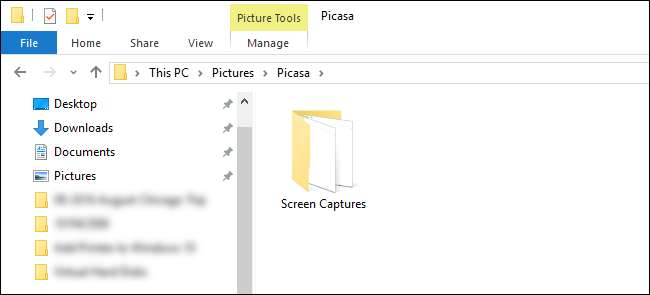
Singura modalitate de a opri efectiv procesul este să navigați la locația capturilor de ecran. Indiferent dacă sunteți pe Windows 7 sau Windows 10, locația este aceeași: Picasa parchează toate capturile de ecran din / My Pictures / Picasa / Screen Captures /.
Navigați la acea locație, așa cum se vede în captura de ecran de mai sus. Primul pas este să deschideți folderul Capturi de ecran și să curățați toate imaginile găsite în acesta. Din nou, pentru accent, ștergeți mai întâi toate capturile de ecran. Odată ce vom efectua pasul următor, va fi enervant să-i curățați, așa că faceți-l acum.
Al doilea pas este să reveniți la folderul Picasa și să faceți clic dreapta pe folderul „Capturi de ecran”. Selectați „Proprietăți” din meniul contextual cu clic dreapta. În meniul Proprietăți, selectați fila „Securitate”, după cum se vede în captura de ecran de mai jos.
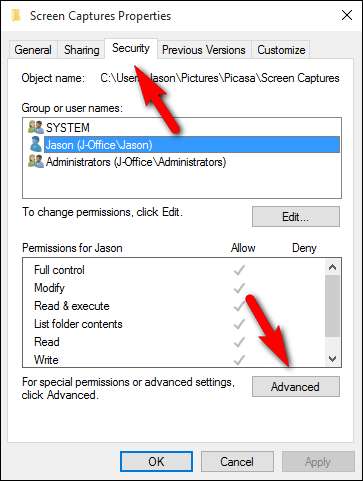
Faceți clic pe butonul „Avansat”. În ecranul Advanced Security Settings, asigurați-vă că vă aflați în fila „Permissions”.
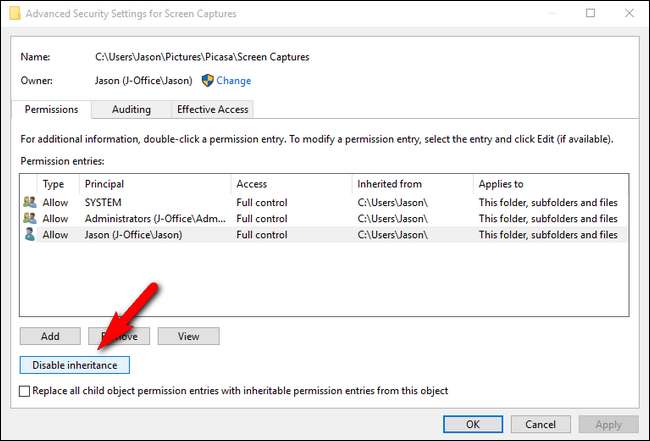
În partea stângă jos a ecranului veți găsi un buton etichetat „Dezactivați moștenirea”. Faceți clic pe acest buton.

Când apare o casetă și vă întreabă dacă doriți să convertiți sau să eliminați permisiunile, selectați „Eliminați toate permisiunile moștenite din acest obiect”. Scopul acestei manevre este de a elimina permisiunile pe care sistemul de operare le-a atribuit folderului / Picasa / Screen Captures /. Înainte de a face această selecție, aplicația Picasa avea drepturi, acordate de sistemul de operare, deoarece aplicația a fost executată de utilizatorul curent, pentru a scrie în subdirectorul auto-creat din directorul de start al utilizatorului.

După ce faceți clic pe opțiunea de eliminare, veți reveni la ecranul anterior. Ați făcut totul în mod corespunzător dacă în slotul „Permisiunea de intrări:” se afișează „Niciun grup sau utilizator nu are permisiunea de a accesa acest obiect. Cu toate acestea, proprietarul acestui obiect poate atribui permisiuni. ”
În acest moment, Picasa nu poate accesa folderul și pur și simplu renunță. Nu sunt capturate capturi de ecran, deoarece nu are unde să le pună. Așa cum am spus, este o soluție foarte ciudată și pe care nu ar trebui să o luăm (vreau să spun, hai pe Picasa, acest bug a fost în aplicație de peste șase ani acum), dar funcționează și odată ce ai nevoie de un minut pentru ao aplica nu trebuie să te mai gândești la asta.
Dacă doriți să reluați utilizarea funcției în Picasa, tot ce trebuie să faceți este să vă întoarceți la locația folderului „Capturi de ecran”, trageți din nou aceleași meniuri și unde a fost amplasat butonul „Dezactivați moștenirea” va apărea un „ Butonul Activați moștenirea ”care va inversa procesul și va aplica din nou aceleași permisiuni găsite în folderul părinte sub-folderului.
Aveți o întrebare tehnologică presantă, mare sau mică? Trimiteți-ne un e-mail la [email protected] și vom face tot posibilul să răspundem.







